대부분 이 기능을 사용해야 한다면,
메일 내용이 틀렸거나, 첨부 파일이 엉뚱한 것 (대부분 매우 중요한 내용)이 발송된 경우일 것입니다.
심심한 위로의 말을 우선 보냅니다.
1. 아웃룩 메세지를 삭제할 수 있는 조건
1) 나와 상대가 같은 Exchange Sever를 사용해야 함
2) 상대방이 나의 메일을 읽기 전이어야 함
3) POP3, IMAP, Hotmail 등은 불가
2. 아웃룩 메일 회수의 가장 중요한 조건
우선,
메일 회수가 성공할 가능성은 50:50 입니다.
결론부터 이야기를 하면 메일 회수를 사용하기 위해서는
메일을 보낸 사람과 받는 사람 모두 Microsoft Exchange 서버를 사용해야 합니다.
최초 메일 설정 시 아래의 아웃룩에서 Exchange로 으로 되어 있어야 합니다.

3. 사용자의 메일 계정 확인
참고로 본인의 아웃룩 계정이 어떠한 종류인지 확인을 하려면
아래의 메뉴에서 파일을 누릅니다.
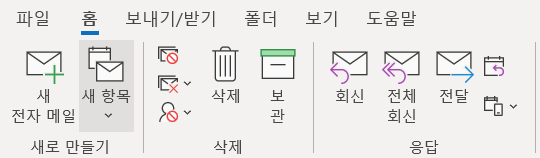
그 다음 나오는 계정 정보를 보면
Microsoft Exchange인지 아니면 POP3 인지 등의 정보가 나옵니다.
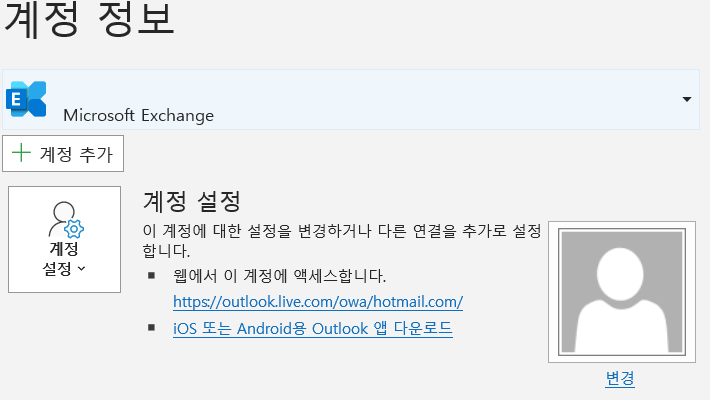
4. 아웃룩 메일 회수를 해보자
자신의 아웃룩 설정이 메일 회수를 위해서 필요한
하나의 조건이 충족되었습니다.
그러나 상대는 어떠한 상태인지 모르니 우선 회수를 진행해봅니다.
1) 우선 보낸 메일함으로 갑니다.
그리고 회수할 메일을 클릭합니다.
2) 위의 메뉴 중에서 가운데 부분에 보이는 이동 옆의 동작 아이콘을 눌러줍니다.
그 다음 나오는 하위메뉴에서 메세지 회수를 클릭해줍니다.

4.1. 메시지를 회수하기 위해서는 상대방이 읽기 전 이어야 한다.
메시지 회수를 눌러주면 아래와 같은 메시지가 나옵니다.
메세지를 읽지 않아도 나오는 것 보면 정확하지는 않은 것 같습니다.
우선 삭제를 해야 하니 "확인"을 눌러줍니다.
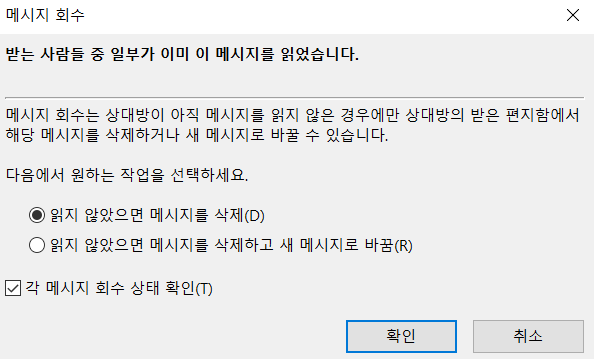
그러면 상대방 메일 박스에 아래와 같은 메일 회수 메세지가 도착을 합니다.

회수 메세지가 도착을 하면 보낸 대상 메일을 삭제하고 같이 회수 메시지가 삭제가 됩니다.
그래서 보낸 메시지가 확인이 불가하게 됩니다.
그리고 메시지 회수를 성공했다는 메일이 들어옵니다.
그러나 일반적으로는
회수 메시지와 지워져야 하는 대상 메일이 같은 폴더에 보관되는 상태가
일반적으로 만들어 집니다.
의도치 않게 상대방에게 메일을 잘못 보냈다 하고 광고를 하게 됩니다.
하지만
아무것도 안하는 것 보다는 심리적으로 나은 것 같으니 도전해보는 것이 더 좋을 것 같습니다.
관련 글
https://blackbee77.tistory.com/1006
아웃룩에서 대용량 파일 전송하기 (feat. 365 추가기능 가져오기를 사용해보자.)
메일을 보내다보면 반드시 한 번씩 경험하는 상황이 첨부할 수 있는 메일에 제한 용량이 있다는 것입니다. 이런 경우 사용할 수 있는 유용한 프로그램을 알아보겠습니다. 1. 아웃룩 추가 프로그
blackbee77.tistory.com
아웃룩 네트워크 요금제 경고 메세지 해결하기
https://blackbee77.tistory.com/967
아웃룩 네트워크 요금제 경고 메세지 해결하기
아웃룩을 새로 설치한 후 네트워크 요금제 경고 메세지가 나오는 경우가 있습니다. "네트워크 요금제 경고의 출현" 대부분 업무용으로 아웃룩을 사용하는데 이런 불필요한 메세지는 회사 업무
blackbee77.tistory.com
아웃룩 메일 회수하기
https://blackbee77.tistory.com/1013
아웃룩 메일 회수하기 (feat. 메일 보내기 전에 두 번, 세 번 확인하자. 이렇게 해도 틀린다.)
대부분 이 기능을 사용해야 한다면, 메일 내용이 틀렸거나, 첨부 파일이 엉뚱한 것 (대부분 매우 중요한 내용)이 발송된 경우일 것입니다. 심심한 위로의 말을 우선 보냅니다. 1. 아웃룩 메세지를
blackbee77.tistory.com
아웃룩 자동 회신 설정 -Exchange 서버환경-
https://blackbee77.tistory.com/1015
아웃룩 자동 회신 설정 -Exchange 서버환경- (feat. 부재 중 회신 또는 자동 응답 이라고 한다.)
긴 연휴 기간이나 휴가 기간동안 들어오는 메일에 대해서 답변이 나가지 않을 경우 담당자에게 전화가 오거나 폭탄 메일을 받을 수 있습니다. 긴 연휴나 휴가 기간동안 들어오는 메일에 대해 자
blackbee77.tistory.com
아웃룩에서 자동응답 설정하기 -POP 또는 IMAP 서버 환경-
https://blackbee77.tistory.com/1071
아웃룩에서 자동응답 설정하기 -POP 또는 IMAP 서버 환경- (feat. 나는 부재중이다.)
1. POP 또는 IMAP 설정에서 부재 중 자동응답 설정하기. 안녕하세요! 추석 명절입니다. 긴 연휴로 인해 아웃룩에 자동응답설정을 하시는 사용자들이 많으실 것입니다. 이번 글에서는 아웃룩에서 메
blackbee77.tistory.com
Outlook 받은 편지함 오류 수정 도구
https://blackbee77.tistory.com/1024
Outlook 받은 편지함 오류 수정 도구 (feat. Scanpst.exe를 사용해서 오류 발생한 아웃룩 파일을 고쳐보
간혹 오래된 아웃룩을 사용하다보면 또는 파일 용량이 큰 아웃룩 파일을 갖고 있다면 아웃룩 사용과정에서 여러가지 오류가 발생합니다. 특히 받은 메일함의 메일을 지울 수 없다는 메세지가
blackbee77.tistory.com
아웃룩에 서명을 추가하여 전문가처럼 일 처리를 해보자.
https://blackbee77.tistory.com/1051
아웃룩에 서명을 추가하여 전문가처럼 일 처리를 해보자. (feat. 그래도 알 사람은 다 알더라.....)
1. 메일에 왜 서명이 필요하지? 아웃룩을 사용해 메일을 작성할 때, 사용자의 이름과 직함, 회사 주소, 연락처 정보 등이 표시되어 있는 서명을 넣는 것이 일반적입니다. 서명을 넣게 되면 받는
blackbee77.tistory.com
아웃룩 중복 메일 제거하기
https://blackbee77.tistory.com/1005
아웃룩 검색이 안될 때 (feat. 윈도우 색인 오류를 해결하자.)
아웃룩에서 메일 검색을 하다보면 간혹 최신 메일이 검색되지 않는 증상이 발생합니다. 이런 문제의 발생원인은 아웃룩 파일 *.pst 파일에 변화가 있거나 새로운 아웃룩 메일을 새로 만들 때 발
blackbee77.tistory.com



